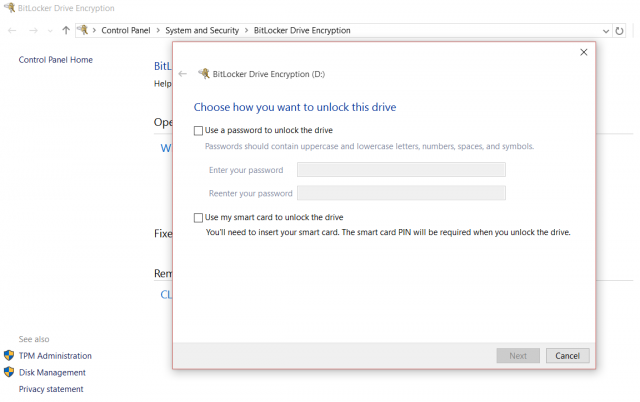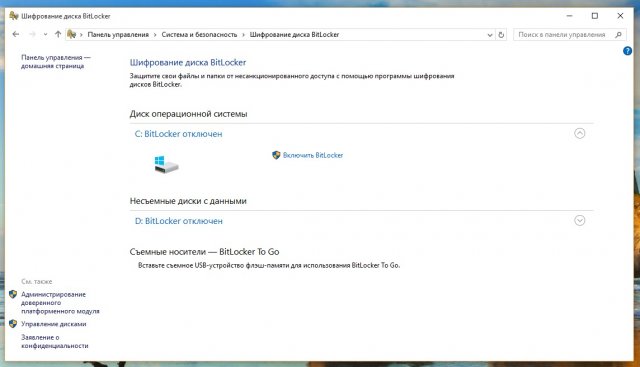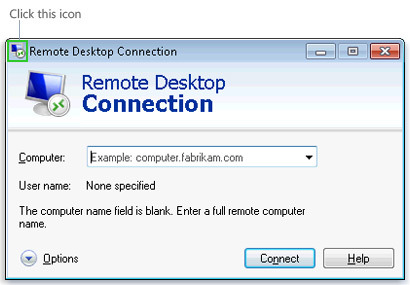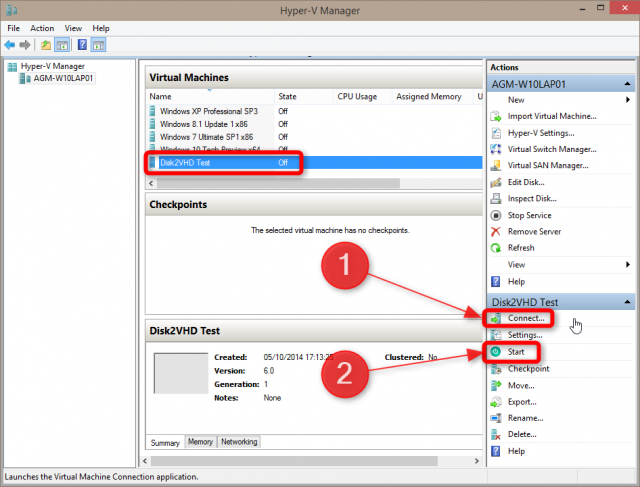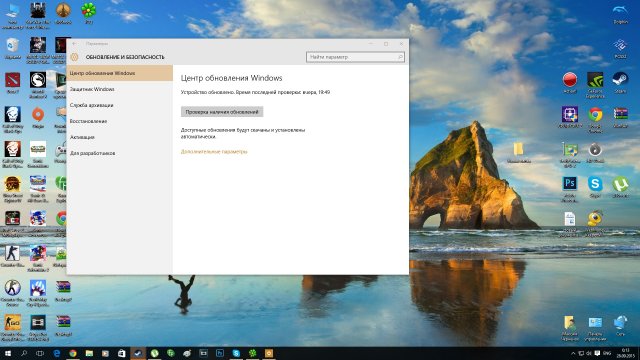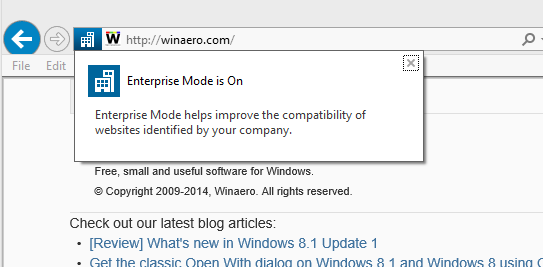Пользователи устройств вроде планшетов Microsoft Surface Pro 3, обновляя их, получают редакцию Windows 10 Pro. Большинство же обладателей домашних ПК и представители малого бизнеса получат редакцию Home. Между тем, Pro может быть интересна и им.
Windows 10 Pro по сравнению с редакцией Home обладает несколькими дополнительными функциями. Однако стоит она дорого: Windows 10 Pro Pack, нужный для обновления с Home до Pro, обойдётся в $99. Это относится к редакциям Windows 7 Starter, Windows 7 Home Basic, Windows 7 Home Premium и 8.1, которые можно обновить до Windows 10 Home.
Microsoft создала веб-страницу для сравнению различных редакций Windows 10, давая пользователям возможность выбрать подходящий для них вариант. Windows 10 Pro можно рассмотреть с четырёх точек зрения: основы, управление и развёртывание, безопасность и обновления Windows. Все они имеют значение для опытных пользователей и предприятий. Между редакциями существуют десятки различий, а мы ниже рассмотрим пять ключевых аспектов Windows 10 Pro, которые позволят пользователям понять, нужна им именно эта версия системы или нет.
Bitlocker
Программное обеспечение для шифрования от Microsoft разрабатывается и обновляется со времён Windows Vista, и оно встроено в Windows 10 Pro. C версии Windows 8.1 Bitlocker предлагает возможность шифровать загрузочный диск Windows и другие разделы системы, а также USB-флешки и внешние диски.
Bitlocker особенно полезен в путешествиях, пусть это даже будет всего лишь местное кафе. Шифрование данных нельзя назвать на 100% надёжной защитой, но это первый шаг к ней. Если диск зашифрован, Bitlocker будет шифровать и другие добавляемые на него файлы. Перемещаемые с этого диска на другой файлы автоматически дешифруются.
Для всего этого потребуется пароль, желательно понадёжнее. Если этого пароля нет, для получения доступа нужен ключ восстановления – код, которой можно сохранить в файле, в аккаунте Microsoft или просто распечатать на бумаге. Однако если вы забудете пароль и потеряете ключ восстановления, доступ к этим данным будет потерян навсегда.
Облачные хранилища, такие как OneDrive, могут быть отличным способом хранения файлов, но USB-флешка, зашифрованная при помощи Bitlocker и прикреплённая к связке ключей от квартиры, может обеспечить дополнительный уровень безопасности бесценных файлов.
Удалённое подключение к рабочему столу
Windows 10 Home и Pro могут использовать Remote Desktop Connections, при помощи которого компьютер-мастер контролирует компьютер-клиент и все его ресурсы. Однако управлять можно только системами на Windows 10 Pro. Компьютерам под управлением Windows 10 Home можно только «ассистировать» — мастер контролирует клиент, а тот отображает монитор мастера. Remote Assistance разработан как образовательный инструмент, при помощи которого специалисты могут показать, как настроить те или иные опции, передвигая указатель вашей мыши. Если у вас небольшое предприятие, Remote Desktop Connections станет ещё одной причиной использовать Windows 10 Pro.
Виртуализация Hyper-V
Немногие предприятия используют виртуализацию, способность превратить часть жёсткого диска в виртуальный компьютер с собственной операционной системой. Однако энтузиасты, которые хотят тестировать нестабильные приложения и системы, не рискуя основной операционной системой, найдут для технологии Hyper-V применение.
Виртуализация создаёт безопасное окружение внутри ПК, которое позволяет ставить разные операционные системы – Linux, Windows и новые сборки Windows 10 (главное, чтобы процессор был достаточно современным и поддерживал виртуализацию).
При наличии Windows 10 Pro нужно устанавливать Hyper-V вручную. Можно набрать запрос Hyper-V в поиске. Система предположит, что вы устанавливаете дополнительные функции и выдаст перечень вариантов, где и можно выбрать Hyper-V.
Microsoft Update for Business
На Windows 10 Home обновления устанавливаются автоматически, отложить их можно лишь на несколько часов, но не дольше. Windows 10 Pro предлагает решение этой проблемы.
До релиза Windows 10 можно было предположить, что энтузиасты захотят остаться в программе предварительного тестирования и получать обновления как можно скорее. Однако потом появились новости о том, что обновления нарушают работу системы с несколькими мониторами на некоторых видеокартах от Nvidia. Потом вышли некачественные обновления для планшетов Surface 3 и Surface Pro 3, которые потребовалось переустанавливать.
Отчасти причина проблем кроется в конфликте производителей устройств и Microsoft. Microsoft считает, что последние драйверы должны распространяться через серверы компании, а производители оставляют право на распространение себе. В результате может возникнуть вопрос, какие драйверы считать «последними».
В общем, обновления иногда создают сложности, от которых у пользователей Windows 10 Home нет возможности уберечься. В редакции Pro установку обновлений можно отсрочить на несколько месяцев (кроме обновлений безопасности). В результате можно отложить установку и подождать новостей, нет ли от очередного обновления проблем.
Функции для предприятий
Некоторые функции редакции Pro нацелены на корпоративных клиентов. Объединение доменов позволяет принести на работу свой компьютер и подключить к офисному домену. Управление групповыми политиками позволяет администраторам следить за тем, чем занимается каждый компьютер. Если вы работаете со старым веб-приложением, не открывающимся в Edge или Internet Explorer 11, Enterprise Mode в IE позволяет перейти в браузере в режим работы с Internet Explorer 8. Если предприятию требуются специализированные приложения, администратор может заблокировать доступ к магазину Windows Store, чтобы пользователи получали доступ только к этим приложениям и ни к чему больше. Также есть возможность быстрого доступа к Azure Active Directory.
Кому-то может пригодиться Assigned Access, функция, позволяющая планшету на Windows запускать только определённое приложение. Обычно такое используется в различных автоматах, однако можно найти применение этому в планшетах для детей.
Таким образом, можно сделать вывод, что Windows 10 Pro даёт большую гибкость тем, кому она нужна, однако большинство пользователей прекрасно обойдётся возможностями Windows 10 Home.
| Пресс-Центр
Во вторник вышло обновление Windows 10 November 2019 Update, благодаря которому малые и средние предприятия, использующие Windows 10 Pro, могут получить инструменты для ИТ-специалистов и владельцев бизнеса, позволяющие лучше управлять корпоративными устройствами.
14 января 2020 года заканчивается поддержка Windows 7, поэтому сейчас самое время познакомиться с Windows 10 и современным оборудованием.
Комплексная система безопасности, инструменты бизнес-класса, гибкое управление и свобода выбора аппаратного обеспечения делают Windows 10 Pro надежной основой для современной рабочей среды. Важно также то, что Windows 10 — самая безопасная из всех существовавших систем Windows. Windows 10 Pro имеет встроенные средства защиты данных, оборудования и пользователей, позволяющие обезопасить сведения компании и персональные данные даже на потерянных или украденных устройствах.
Необходимые для бизнеса компоненты, такие как межсетевой экран, безопасная загрузка и защита от потери информации на уровне файлов, входят в стандартную комплектацию каждого устройства [1].
Windows 10 November 2019 Update упрощает полное шифрование дисков благодаря функции управления ключами, которая надежно меняет пароли восстановления на устройствах под управлением MDM-систем (Mobile Device Management, управление мобильными устройствами). Эта функция активируется каждый раз, когда для разблокировки диска, защищенного с помощью BitLocker, используются инструменты Microsoft Intune/MDM или пароль восстановления. Это позволяет лучше защитить пароль восстановления, когда пользователи вручную разблокируют диск с BitLocker.
Windows 10 Pro обеспечивает совместимость с большим количеством бизнес-систем, полностью интегрируется с самыми надежными пакетами инструментов для совместной работы и повышения продуктивности, а также значительно повышает производительность труда.
Windows 10 November 2019 Update добавляет в Windows 10 Pro несколько обновлений, повышающих производительность пользователей: Календарь (Calendar), Облачный буфер обмена (Cloud Clipboard), поиск на локальном компьютере и в OneDrive.
Календарь поможет пользователям экономить время и работать более эффективно. Например, с его помощью можно проверять расписание и создавать события непосредственно из панели задач, не открывая приложение «Календарь» (Calendar). Просто нажмите на дату и время, чтобы активировать всплывающее окно Календаря, где можно увидеть расписание и начать печатать в текстовом поле для любого выбранного дня.
Облачный буфер обмена дает возможность копирования нескольких элементов для последующей вставки. Скопированный текст синхронизируется между несколькими устройствами, так что пользователи могут копировать его на одном устройстве и вставлять на другом. Чтобы использовать это обновление, сотрудники могут войти в систему с помощью Azure Active Directory или учетной записи Microsoft, что позволяет повысить производительность как бизнеса, так и персонала. Элементы в буфере обмена хранятся в хронологическом порядке, перейти к ним можно нажатием клавиш [Windows + V]. Часто вставляемый контент, такой как контактная информация или описание проекта, которое нужно отправить нескольким людям, можно закрепить.
И еще одно новшество Windows 10 Pro: единый поиск в OneDrive и на локальном компьютере. Используйте поиск в Windows (поле на панели задач), чтобы найти приложения, документы, сообщения электронной почты, ресурсы компании и даже людей. Поскольку файлы столь же часто хранятся в облаке, как и на локальных компьютерах и файловых серверах, обновленный Проводник в Windows 10 позволяет интегрировать онлайн-контент OneDrive с индексированными результатами локального поиска и показывает в результатах как локальные файлы, так и хранящиеся в OneDrive.
Воспользуйтесь преимуществами взаимодействия без клавиатуры, которое повышает доступность и упрощает рабочий процесс [2]. С помощью голосового управления можно общаться с компьютером, просто произнося команды, без необходимости вводить данные вручную. Те, кто любят писать и рисовать вручную, могут использовать стилусы во множестве приложений. Пальцевые жесты и цифровые ручки позволяют управлять сенсорными экранами на современных устройствах, расширяя возможности без дополнительного оборудования.
Для ИТ-специалистов Windows 10 Pro упрощает управление идентификацией, устройствами и приложениями. Благодаря гибким возможностям, таким как Windows Autopilot, можно управлять ИТ-инфраструктурой интуитивно, без лишних сложностей.
Windows 10 Pro предустановлена на большом количестве бизнес-устройств ведущих мировых производителей. Если вы занимаетесь бизнесом, то вы знаете, что идеальных универсальных решений не бывает. Зато экосистема устройств Windows 10 Pro включает в себя все необходимое — от первоклассных персональных компьютеров «2 в 1» до мощных рабочих станций.
Вот несколько примеров бизнес-устройств, которые могут вас заинтересовать.:
Узнать больше о Windows 10 Pro.
[1] Для Windows Information Protection требуется Mobile Device Management или System Center Configuration Manager. Эти продукты продаются отдельно. Active Directory облегчает управление, но это не обязательный компонент.
[2] Проверьте спецификацию устройства, так как некоторые функции зависят от аппаратного обеспечения.
Tags: Windows 10, Windows 10 November 2019 Update, Windows 10 Pro
Windows 10 Home, Pro, Enterprise, Education, S или IoT Core — выберите вариант, соответствующий вашим задачам.
Независимо от того, хотите вы обновиться до Windows 10, приобрести новый компьютер или просто переустановить систему, вам понадобится выбрать редакцию. У этой ОС есть четыре главные редакции и ещё пара побочных. Разбираемся, чем они отличаются и кому подходят.
Выбор разрядности системы
Прежде чем выбирать редакцию Windows, нужно определить разрядность системы. Microsoft предоставляет 32-разрядную версию Windows 10 для старых процессоров и 64-разрядную — для новых.
Грубо говоря, если ваш компьютер был создан после 2007 года, он скорее всего оснащён 64-разрядным процессором. Полное руководство по определению разрядности процессора вы можете посмотреть здесь.
Выбор подходящей редакции
Windows 10 Home
Начальная редакция Windows 10, предустановленная на большинстве компьютеров и ноутбуков, которые можно найти в продаже. Эта версия не имеет продвинутых инструментов для обеспечения безопасности бизнес-данных, как в старших редакциях, но они не особенно-то и нужны домашним пользователям.
В Home Edition есть все универсальные приложения от Microsoft, такие как «Календарь», «Почта», «Карты», «Фильмы» и «Фотографии».
Основной недостаток Windows 10 Home Edition — наличие рекламных приложений, которые время от времени автоматически устанавливаются в ваше меню «Пуск». Впрочем, при желании их можно удалить.
Лицензия на Домашнюю версию Windows 10 стоит 9 499 рублей.
Кому выбрать: Windows 10 Home Edition подойдёт большинству обычных пользователей. Да, в ней нет встроенных инструментов для шифрования, но при желании вы можете установить самостоятельно сторонние программы.
Windows 10 Home в Microsoft Store →
Windows 10 Pro
Windows 10 Pro — более продвинутая редакция ОС от Microsoft. Она содержит все те же инструменты и приложения, что и Home Edition, плюс несколько дополнительных функций:
- Инструмент Microsoft Hyper-V. Используется для запуска операционных систем семейств Windows и Linux в виртуальных машинах. Полезен для разработчиков и системных администраторов, которые занимаются тестированием ПО. Обычные пользователи предпочтут применять для экспериментов более понятный VirtualBox.
- Центр обновления Windows Update for Business. Предоставляет некоторые дополнительные обновления вдобавок к тем, что доступны в редакции Home. Кроме того, позволяет откладывать установку обновлений.
- Средства безопасности Device Guard и Secure Boot. Device Guard предназначен для защиты от атак нулевого дня и полиморфных вирусов. Secure Boot защищает от буткитов, которые могут запуститься вместе с системой во время включения компьютера.
- BitLocker. Инструмент для шифрования данных. При желании можно зашифровать хоть всю систему целиком. Полезно для тех, кто хранит на компьютере важные рабочие файлы и опасается, что они окажутся не в тех руках.
- Управление групповыми политиками. Используется для работы с настройками множества компьютеров через локальную сеть. Необходимо системным администраторам.
Лицензия на Профессиональную версию Windows 10 стоит 14 199 рублей.
Кому выбрать: Windows 10 Pro ориентирована на малые предприятия. Но и обычные пользователи могут приобрести эту редакцию, если нуждаются в продвинутых инструментах безопасности и шифрования.
Windows 10 Pro в Microsoft Store →
Windows 10 Enterprise
Windows 10 Enterprise рассчитана на корпоративное применение. Она включает в себя тот же набор инструментов, что и Windows Pro. Но, помимо этого, редакция Enterprise предоставляет доступ к обновлениям Long-Term Service Branch (LTSB). Это означает, что на ваш компьютер будут устанавливаться только проверенные и самые стабильные обновления, к тому же вы сможете откладывать их получение.
В Windows 10 Enterprise отсутствуют универсальные приложения вроде «Почты», «Календаря», «Карт» и других. Кроме того, на устройства с такой операционной системой не устанавливаются рекламные приложения.
Цена на Windows 10 Enterprise зависит от количества копий, которые вы желаете приобрести. Сначала вам придётся установить на свои компьютеры Windows 10 Pro, а уж потом обновить её до Windows 10 Enterprise. Найти сертифицированных поставщиков и уточнить цены можно на сайте Microsoft или по телефону в Центре лицензирования Microsoft.
Кому выбрать: Windows 10 Enterprise разработана специально для средних и крупных предприятий и организаций. Для обычных пользователей её возможностей будет многовато.
Windows 10 Enterprise на сайте Microsoft →
Windows 10 Education
Это редакция Windows 10 для образовательных учреждений. В общем и целом она похожа на Windows 10 Enterprise, но в ней отсутствует возможность присоединиться к каналу обновлений LTSB. Упор в этой редакции Windows делается на предоставление инструментов для студентов и преподавателей.
Здесь есть приложение для настройки учебных компьютеров и инструмент для проведения тестов и экзаменов. Кроме того, пользователи Windows 10 Education получают доступ к образовательному разделу магазина Microsoft Store.
Версия доступна только через академическое лицензирование. Вам придётся сначала установить Windows 10 Home или Pro, а затем обновиться до Education.
Кому выбрать: владельцам академических учреждений. Ориентация на образовательные приложения обычным пользователям точно ни к чему.
Windows 10 Education на сайте Microsoft →
Windows 10 S
Строго говоря, Windows 10 S — это не редакция, а особый режим для Windows 10 Home или Pro, который вы можете включить, если у вас вдруг возникнет такое желание. Он доступен также в редакциях Enterprise и Education.
В Windows 10 S ограничен набор доступных приложений. Вы можете использовать только те варианты, которые устанавливаются из Microsoft Store. Просматривать страницы в интернете здесь можно только через браузер Edge. Благодаря таким ограничениям Windows 10 S значительно легче и быстрее полноценных версий ОС, но вам придётся работать только с теми инструментами, что предлагает в своём магазине Microsoft.
Этот режим чаще всего применяется на планшетах и ноутбуках-трансформерах.
Кому выбрать: Windows 10 S используют те, на чьих устройствах она уже установлена. Конечно, вы можете установить её где захотите, но приготовьтесь столкнуться с рядом ограничений.
Windows 10 S на сайте Microsoft →
Windows 10 IoT Core
Windows 10 IoT Core (IoT означает Internet of Things, «Интернет вещей») предназначена для установки на разнообразные устройства и гаджеты. Хотите запрограммировать какого-нибудь робота, собранного вами, переоборудовать своё старое радио, обеспечив ему доступ в интернет, установить Windows на свой медиацентр или собственноручно создать устройство на базе Arduino? Воспользуйтесь Windows 10 IoT Core. Версия подходит и для различных однопалатных компьютеров, таких как Arrow DragonBoard 410c и Raspberry Pi 3.
Кому выбрать: Windows 10 IoT Core предназначена для опытных пользователей, которые увлекаются электроникой. Кроме того, она пригодится, если вы создаёте какой-нибудь высокотехнологичный стартап.
Windows 10 IoT Core на сайте Microsoft →
Из всех доступных для юзеров операционных систем Windows 10 наиболее востребованными являются две редакции – для домашнего пользования и для бизнеса. Второй вариант корпорация Microsoft разработала для более продвинутых пользователей. Обе ОС имеют незначительные расхождения в системных требованиях и цене. Рассмотрим, чем отличаются версии Windows 10 Home от Pro.
Что такое Windows 10 Pro
В комплект Windows 10 Pro встроены все опции и нововведения, которые имеются в домашней редакции. Но функционал операционной системы заметно расширен. Разновидность Pro больше подойдет бизнесменам, которые работают с большим количеством программных пакетов, нуждающихся в обработке масштабного потока информации. В профессиональной редакции безопасность хранения данных усилена, нововведение относится даже к тем, которые хранятся в облаке.
Еще одна категория пользователей, которым необходима редакция Windows 10 Pro– программисты. В разновидности Professional встроено большое число модулей, без которых не обойтись в поддержке режимов эмуляции в VisualStudio.
Пользователи Windows 10 Pro сами настраивают тип апгрейда, устанавливают распорядок обновлений либо отказываются от них.
Что входит в Windows 10 Home
Операционная система Windows 10 Home претерпела ряд обновлений, поэтому «ограниченной» ее уже не назовешь.
Функциональные особенности, которыми пополнилась домашняя редакция:
- обилие виртуальных рабочих столов, между которыми можно быстро переключаться на одном устройстве;
- браузер Microsoft Edge – разработчики прислушались к пожеланиям пользователей, исправив фактически все огрехи Internet Explorer. Отличается удобством настроек конфиденциальности, красивым интерфейсом. Браузер преобразился, стал конкурентом других систем серфинга;
- Hiberboot и Insta Go – за 20 секунд возвращает компьютер из спящего режима. Загрузка при включении кнопкой происходит также быстро. Это стало возможным благодаря тому, что часть файлов из оперативной памяти никогда не выгружается;
- Windows Hello – современная оригинальная технология авторизации пользователя в системе. Получение доступа возможно только после совпадения антропологических параметров лица, радужной оболочки глаза или отпечатка пальца. Но все это можно подключить лишь при условии наличия на компе соответствующих устройств.
Все перечисленные опции будут без перебоев работать на домашней редакции, если она лицензионная. Использование пиратской программы небезопасно для девайса.
Чем отличается Windows 10 Pro от Home
Учитывая то, что непрофессиональному пользователю в процессе работы могут не понадобиться методы шифрования данных, управление групповыми политиками, расширенный список сетевых стандартов и еще ряд похожих функций, необходимости в приобретении профессиональной редакции операционной системы Виндовс 10 нет. Зато юзерам, которые без бизнес — компонентов не смогут достойно организовать работу предприятия, необходимо разобраться, в чем состоит отличие Windows 10 Pro от Home-редакции.
Сравнение стоимости
Учитывая различия в операционных мощностях программ, за лицензионный ключ Pro придется заплатить дороже. При этом некоторые пользователи, по причине бесплатного обновления, никогда не сталкивались с оплатой за Windows 10. У большинства юзеров цена ОС заложена в стоимость покупки, так как приобретена в комплекте с компьютером.
За дополнительную плату профессиональный редактор обновляется до уровня Enterprise. Это позволяет существенно сэкономить на обновлениях, если компания планирует расширение штата сотрудников и открытие новых отделов.
Ограничения памяти
Большая часть юзеров привыкла довольствоваться объемом оперативной памяти от 8 до 16 Гб. Профессиональным геймерам, которые должны быть уверены, что в кульминационный момент их комп не зависнет, необходимо минимум 32 Гб. Поэтому тот факт, что домашняя версия имеет лимит ОЗУ в 128 Гб, воспринимается пользователями на «ура». Даже офису «средней руки» необходимо некоторое время, что бы заполнить такой объем.
Разница Windows 10 Pro от Home в том, что профессиональная версия поддерживает от 512 Гб до 2 Тб. Такой объем ОЗУ могут расходовать разве что высокопроизводительные рабочие станции, занимающиеся выполнением сложных моделей симуляций, визуализацией с помощью компьютерных программ или устройства с большим количеством ядер, работающие с несколькими виртуальными машинами.
Средства безопасности
Профессиональная редакция поставляется с пакетом шифрования «Микрософт», который известен, как BitLocker. Компьютер сам производит шифровку дисков. Человек, не знающий ключа, не прочтет засекреченную информацию.
Для запуска в работу проприетарной технологии шифрования на устройство должен быть установлен крипто процессор (на профессиональных компьютерах он точно есть).
В Windows 10 Home подобной опции нет. Тем не менее, существует масса вариантов решения этой проблемы с помощью сторонних ресурсов. Установив их на компьютер, пользователь получит надежный ключ шифрования. Тем паче, что юзерам домашней редакции кодировка потребуется не для всего диска, а для отдельных файлов.
Функциональность удаленного рабочего стола
В продажу Windows 10 Home поступает без набора инструментов для управления удаленным рабочим столом, но функция подключается через техническую службу поддержки Microsoft. При этом взять под контроль другой компьютер с помощью домашней редакции невозможно.
Это причиняет ряд неудобств юзерам, так как опцией удаленного рабочего стола пользуются даже неспециалисты. Не время расстраиваться, добавить функциональности операционной системе можно посредством сторонних ресурсов. Например, выбрать пакет программного обеспечения Team Viewer, чрезвычайно удобный в эксплуатации.
Работа с виртуальными средами
Практически все современные процессоры оснащены специальными опциями, направленными на улучшение скорости и эффективности виртуализации. К этому набору вычислительных ресурсов хоть раз в жизни прибегают все пользователи. Профессиональная версия оборудована встроенной технологией для работы с виртуальными средами. Следовательно, обладатели Windows 10 Pro, зная об оптимизации ОС, могут получать удовольствие от работы.
Домашняя редакция таким расширением не оснащена, но задача разрешима. Чтобы пользователи Home могли пользоваться виртуальными машинами, необходимо прибегнуть к помощи сторонних сервисов. К примеру, простой в эксплуатации программный продукт виртуализации для операционных систем – Virtual Box.
Другие функции для бизнеса
Главное различие между Windows 10 Home от Pro – наличие в профессиональной редакции корпоративных функций. Их специфика направлена на облегчение работы ИТ — отделов и включает ряд инструментов для администрирования и управления. Это позволяет:
- контролировать компьютерные системы,
- при необходимости лимитировать список приложений, запускаемых сотрудниками,
- быстро, в масштабах компании, осуществлять обновления.
В домашнем компьютере редактор групповой политики и упомянутые опции отсутствуют.